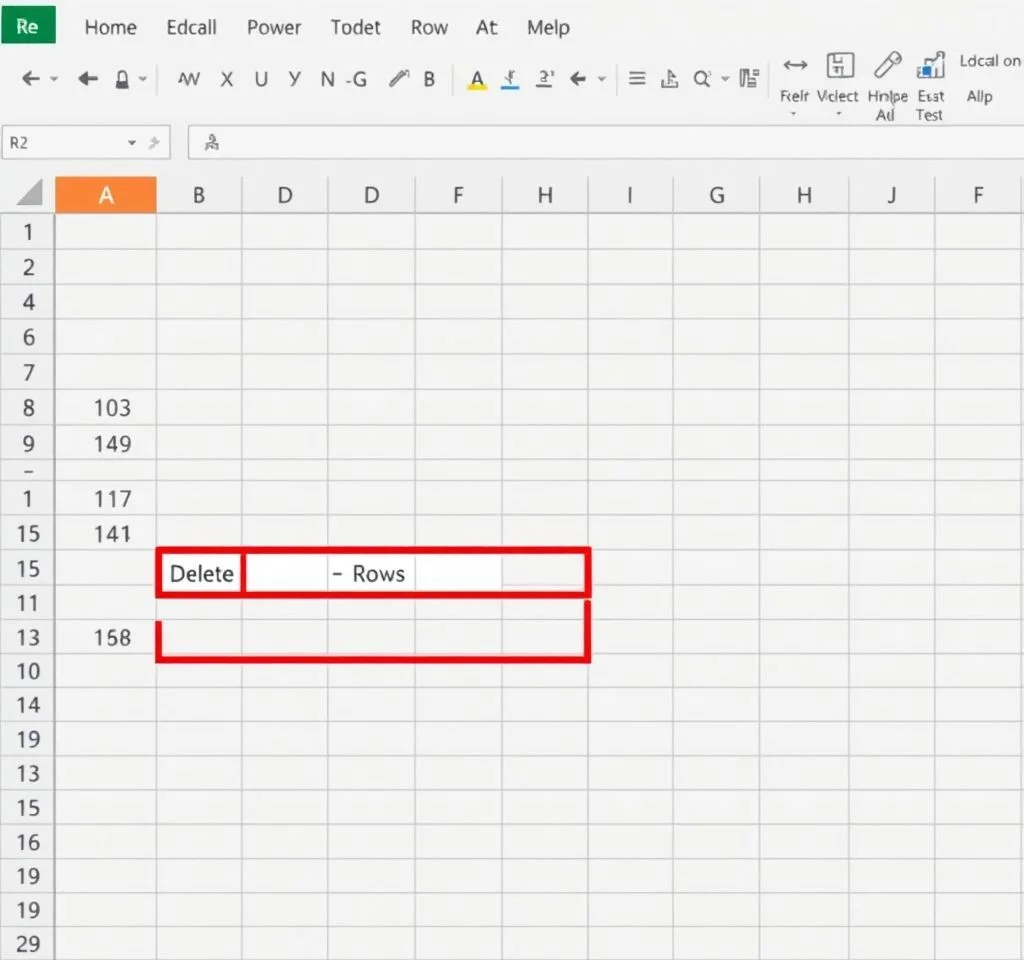
엑셀에서 특정 배경색으로 채워진 행들을 한 번에 삭제해야 하는 경우가 종종 있습니다. 대량의 데이터를 관리하거나 색상으로 구분된 항목들을 정리할 때 필수적인 기능입니다. VBA 코드를 활용하면 이런 번거로운 작업을 자동화할 수 있으며, 작업 시간을 크게 단축할 수 있습니다. 이 글에서는 엑셀에서 배경색에 따라 행을 삭제하는 다양한 방법과 실무에 바로 적용할 수 있는 코드들을 상세히 설명하겠습니다.
셀 색상 기반 행 삭제 기본 방법
특정 배경색이 있는 셀이 포함된 행을 삭제하는 가장 기본적인 방법입니다. 이 방법은 어떤 셀이든 지정한 색상과 일치하는 셀이 있으면 해당 행 전체를 삭제합니다. VBA 편집기에서 ALT + F11 키를 눌러 모듈 창을 열고 코드를 붙여넣으면 됩니다. 실행 시 사용자가 직접 삭제하려는 색상의 셀을 선택할 수 있어 편리합니다. 이 방법은 데이터 범위 전체에서 임의의 위치에 있는 색상 셀들을 찾아 처리할 수 있는 장점이 있습니다. 코드 실행 후에는 선택한 색상과 일치하는 모든 행이 자동으로 삭제되므로 작업 효율성이 크게 향상됩니다.
- ALT + F11로 VBA 편집기 실행 후 새 모듈 생성
- 삭제할 색상이 있는 셀을 직접 선택하는 방식
- 전체 워크시트 범위에서 일치하는 색상 검색
- 선택한 색상과 일치하는 모든 행을 자동 삭제
특정 열 기준 색상 행 삭제 방법
특정 열에서만 색상을 확인하여 행을 삭제하는 더욱 정확한 방법입니다. 예를 들어 A열에서만 파란색 셀이 있는 행을 삭제하고 싶을 때 사용합니다. 이 방법은 특정 범위와 색상 인덱스를 미리 지정해두어 더욱 정밀한 작업이 가능합니다.
| 구분 | 설명 | 비고 |
|---|---|---|
| 범위 지정 | A2:A21과 같이 특정 열 범위 설정 | 필요에 따라 변경 가능 |
| 색상 인덱스 | ColorIndex = 20으로 파란색 지정 | 다른 색상은 인덱스 번호 변경 |
| 실행 방식 | F5 키로 즉시 실행 | 별도 선택 없이 자동 처리 |
| 처리 속도 | 범위가 제한되어 빠른 실행 | 대용량 데이터에 효과적 |
엑셀 색상 인덱스 번호 활용법
엑셀에서 사용되는 색상들은 각각 고유한 인덱스 번호를 가지고 있습니다. 이 번호들을 정확히 알고 있으면 원하는 색상의 행만 정확하게 삭제할 수 있습니다. 색상 인덱스 20번은 연한 파란색을 의미하며, 빨간색은 3번, 노란색은 6번입니다.
다양한 색상의 인덱스 번호를 미리 파악해두면 여러 색상별로 행 삭제 작업을 효율적으로 수행할 수 있습니다. 실무에서는 각 부서별로 다른 색상을 사용하거나 우선순위별로 색상을 구분하는 경우가 많아 이런 정보가 매우 유용합니다.
VBA 코드 오류 처리 및 최적화
행 삭제 코드를 실행할 때 발생할 수 있는 오류들을 미리 방지하는 것이 중요합니다. On Error Resume Next 구문을 사용하면 예상치 못한 오류가 발생해도 코드가 중단되지 않고 계속 실행됩니다. 오류 처리 구문을 적절히 활용하면 안정적인 코드 실행이 가능합니다.
Application.ScreenUpdating = False 설정을 통해 화면 업데이트를 일시 중단하면 코드 실행 속도를 크게 향상시킬 수 있습니다. 작업이 완료된 후에는 반드시 True로 설정을 되돌려 정상적인 화면 표시가 되도록 해야 합니다. 이런 최적화 기법들을 적용하면 대용량 데이터에서도 빠르고 안정적으로 작업할 수 있습니다.
실무 활용 팁과 주의사항
실제 업무에서 색상별 행 삭제 기능을 사용할 때는 몇 가지 주의해야 할 점들이 있습니다. 먼저 작업 전에 반드시 백업을 만들어두는 것이 중요합니다. 한 번 삭제된 행은 되돌리기가 어려울 수 있기 때문입니다. 파일 백업을 습관화하면 안전한 작업이 가능합니다.
또한 삭제하려는 색상이 정확한지 미리 확인해보는 것이 좋습니다. 비슷한 색상들이 섞여 있을 경우 의도하지 않은 행까지 삭제될 수 있습니다. 소량의 데이터로 먼저 테스트해보고 결과를 확인한 후 전체 데이터에 적용하는 것이 안전한 방법입니다. 이런 단계적 접근을 통해 실수를 최소화할 수 있습니다.



